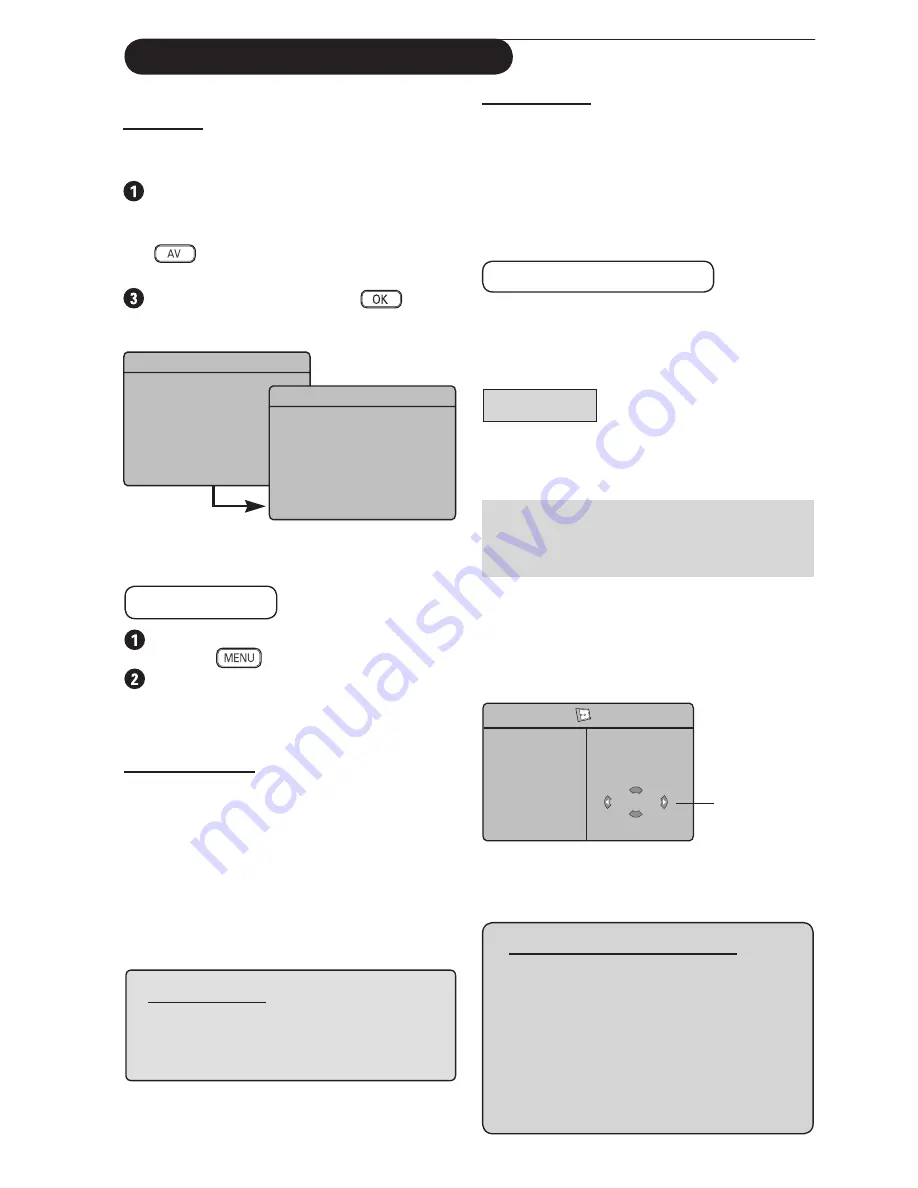
15
Televisiota voi käyttää tietokonemonitorina.
TÄRKEÄÄ
Jotta televisiota voitaisiin käyttää
tietokonemonitorina, tulee suorittaa seuraava:
HDMI-1
- tai
HDMI-2
-tuloliitäntä
TULEE
liittää tietokoneen DVI-lähtöliitäntään. Käytä
liitäntään DVI-HDMI-sovitinkaapelia.
é
Näytä Lähde painamalla näppäintä
Î ï
ja valitse sitten
HDMI-1
tai
HDMI-2
.
Valitse lähde näppäimellä
Æ
/
.
Television käyttö PC-näyttönä
Saat PC-toiminnon viritysasetukset
näkyviin
.
Siirry asetuksin painamalla
Î ï
ja
valitse asetus tai säädä näppäimellä
Í Æ
(asetukset tallentuvat automaattisesti):
Kuvan asetukset
Valoisuus/Kontrasti
:
– kirkkauden ja kontrastin säätö
Värilämpö:
– Säätää kuvan värilämpöä:
Kylmä
(siniseen
vivahtava),
Normaali
(tasapainotettu) tai
Lämmin
(punaiseen vivahtava).
Audiovalinta:
– TV:n äänivalinnat (PC tai TV).
PC-valikko
HUOMAUTUS
Lisätietoja muista PC-liitännöistä,
ks. “LIITÄNTÄOPAS”.
Ominaisuudet
Kuvakoko:
– Valitsee täyden kuvakoon tai PC-näytön
alkuperäisen koon väliltä.
PIP (Picture-in-Picture):
– Näyttää PIP-näytön TV-ohjelmien
katselemiseksi samanaikaisesti.
PIP
(Picture-in-Picture) -ominaisuus
mahdollistaa TV-ohjelman PIP-näytön
näyttämisen
PC
-tilassa.
Saadaksesi esiin
TV
-ohjelman
PIP
-näytön
sinun tulee suorittaa seuraavat vaiheet:
HDMI-1
- tai
HDMI-2
-tuloliitäntä
TULEE
liittää tietokoneen
DVI
-lähtöliitäntään. Käytä
HDMI-DVI-sovitinkaapeliliitäntään DVI-
sovitinta.
PIP-valikko:
PIP-koko
,
Vaakasuora
ja
Pystysuora
toimivat aivan samalla tavalla
kuin PIP-näytön tuominen TV-tilassa.
HDMI
:
tä lukuun ottamatta, jossa ei voida valita
toista lähdettä.
PIP
PIP-koko
Vaakasuora
Pystysuora
HDMI
Æ
Æ
Æ
Æ
HDMI
Í
Ei valintaa
Tuetut PC-Resoluutiot
640 x 480, 60 Hz
1024 x 768, 60 Hz
640 x 480, 67 Hz
1024 x 768, 70 Hz
640 x 480, 72 Hz
1024 x 768, 75 Hz
640 x 480, 75 Hz
800 x 600, 56 Hz
800 x 600, 60 Hz
800 x 600, 72 Hz
800 x 600, 75 Hz
PIP-ominaisuuden käyttö
TÄRKEÄÄ
Lähde
TV
Æ
EXT1
EXT2 / SVHS2
EXT3 / SVHS3
EXT 4
HDMI 1
HDMI 2
Lähde
TV
EXT1
EXT2 / SVHS2
EXT3 / SVHS3
EXT 4
HDMI 1
Æ
HDMI 2
PIP-valikon kuvaukset ja toiminta kohdassa
“PIP (Picture-in-Picture) -ominaisuuden
käyttäminen” sivulla 10.







































